
Denise – Peace – Inge-Lore’s Tutoriale
Peace
Frieden
Inge-Lore 06.09.2022
.
das Copyright der deutschen Übersetzung liegt alleine bei mir,Inge-Lore.Es ist nicht erlaubt,mein Tutorial zu kopieren oder aufanderen Seiten zum download anzubieten.Mein Material habe ich aus diversen Tubengruppen.Das Copyright des Materials liegt alleine beim jeweiligen Künstler.Sollte ich ein Copyright verletzt haben,sendet mir bitte eine E-Mail.Ich danke allen Tubern für das schöne Material,
ohne das es solche schönen Bilder gar nicht geben würde.
Ich habe das Tutorial mit PSP 2020 Ultimate gebastelt,aber es sollte auch mit allen anderen Varianten zu basteln gehen
Hier werden meine Tutoriale getestet
Simple
Graphics Plus–Quick Tile
MuRa’s Seamless–Embopss at Alpha
Filters Unlimited–(AFS Import)
****************************************************
meine habe ich aus diversen Tubengruppen
****************************************************
Vorwort !!
Ich arbeite nur noch mit den Skripten,
****************************************************
andernfalls schreibe ich es dazu.
Punkt 1
Schiebe die Selection in den Auswahlordner.
Schiebe *100rr* in den Texturordner.
Hol dir *gold mosacia* in dein PSP und stell es als Muster ein.
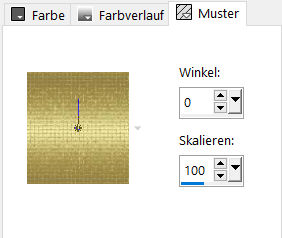 Such dir aus deinen Tuben eine helle und dunkle Farbe.
Such dir aus deinen Tuben eine helle und dunkle Farbe.
Öffne *JHanna_616 background*,erstelle mit Shift und D eine Kopie
und schließe das Original,wir arbeiten auf der Kopie.
Hintergrundebene umwandeln
neue Ebene–nach unten schieben–mit diesem Verlauf füllen

Punkt 2
Geh auf die obere Ebene
Plugins–Simple–Quick Tile
Filters Unlimited–(AFS Import)–RADCNV
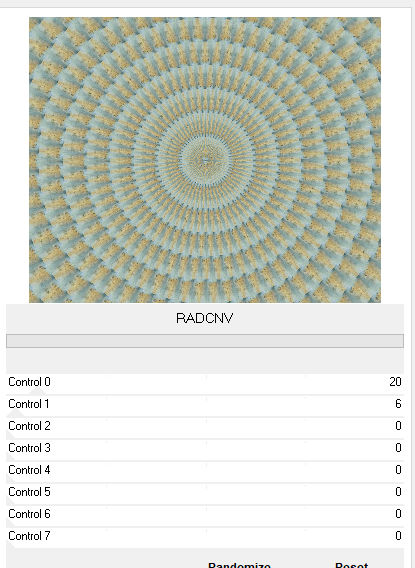 Mischmodus Luminanz (V)–nach unten zusammenfassen
Mischmodus Luminanz (V)–nach unten zusammenfassen
Auswahl–Auswahl laden/speichern–Auswahl aus Datei laden
Auswahl *D.D.Peace* laden
Punkt 3
Auswahl umkehren–Löschtaste
Auswahl umkehren–kopieren
einfügen als neues Bild und minimieren
zurück zu deinem Bastelbild–Auswahl aufheben
neue Ebene–nach unten schieben–mit diesem Verlauf füllen
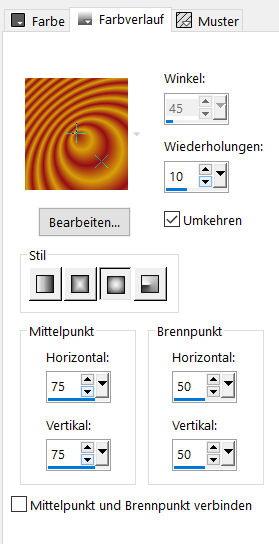 Filters Unlimited–(AFS Import)–Ringtile
Filters Unlimited–(AFS Import)–Ringtile
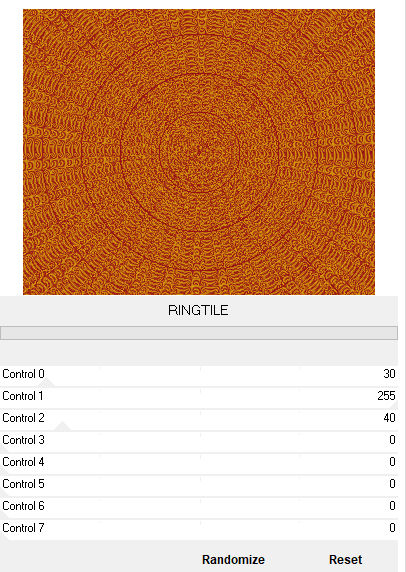
Punkt 4
Geh auf die obere Ebene
nochmal Auswahl *D.D.Peace* laden
Auswahl ändern–Auswahlrahmen auswählen
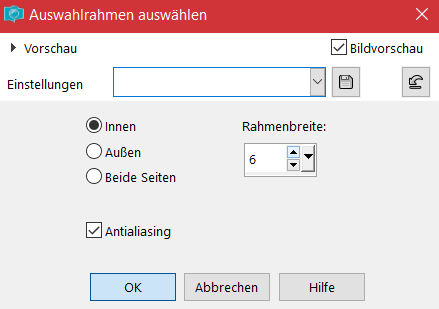 Effekte–3D Effekte–Innenfase
Effekte–3D Effekte–Innenfase
 Schlagschatten 5/5/70/15 und mit Negativwerten
Schlagschatten 5/5/70/15 und mit Negativwerten
Auswahl aufheben
Punkt 5
Kopiere deine Hintergrundtube–einfügen auf dein Bild
Größe anpassen–mittig im Kreis anordnen –scharfzeichnen
Auswahl alles
Rand hinzufügen–4 Px weiß
Auswahl umkehren–mit dem Verlauf füllen
Plugins–Graphics Plus–Cross Shadow Standard
Auswahl alles
Rand hinzufügen–25 Px dunkle Farbe
Auswahl umkehren
Punkt 6
Filters Unlimited–(AFS Import)–Patchwor 2x anwenden
 Auswahl alles
Auswahl alles
Rand hinzufügen–4 Px weiß
Auswahl umkehren–mit dem Verlauf füllen
Plugins–Graphics Plus–Cross Shadow Standard
Auswahl alles
Rand hinzufügen nicht symmetrisch

Punkt 7
Auswahl umkehren
Textureffekte–Textur *100rr*

neue Ebene–kopiere den minimierten Kreis–einfügen in die Auswahl
Plugins–Mura’s Seamless–Emboss at Alpha Standard
beide Schlagschatten wdh.
Auswahl alles
Rand hinzufügen–4 Px weiß symmetrisch
Punkt 8
Auswahl umkehren–mit dem Verlauf füllen
Plugins–Graphics Plus–Cross Shadow Standard
Auswahl aufheben
Rand hinzufügen–4 Px dunkle Farbe
kopiere *élément-distort_kasy@crealine*–einfügen auf dein Bild
kopiere deine Vogeltube–einfügen auf dein Bild
passe die Größe an–scharfzeichnen
Schlagschatten 0/0/80/30
Punkt 9
Kopiere aus *gold_accents-dBm-4-27-2011*
die markierte Goldkette–einfügen auf dein Bild
Bild–frei drehen 90° links
mit Taste K einstellen auf 24 / 68
duplizieren–horizontal spiegeln–nach unten zusammenfassen
Schlagschatten 2/2/100/5
Punkt 10
Ebene duplizieren–vertikal spiegeln –nach unten zusammenfassen
Ebene an 3.Stelle von unten schieben–geh wieder auf die oberste Ebene
stell bei der HG Farbe das Goldmuster ein
aktiviere den Font
 schreibe Peace auf dein Bild–in Rasterebene umwandeln
schreibe Peace auf dein Bild–in Rasterebene umwandeln
Plugins–MuRa’s Seamless–Emboss at Alpha Standard
Schlagschatten 3/3/100/10
setz dein WZ und ein evtl. Copyright aufs Bild
Rand hinzufügen–3 Px helle Farbe
und als jpg speichern.







